作者:乔山办公网日期:
返回目录:word文档
在工作中,很多时候我们都需要在word中编辑文字,然后需要将这些编辑好的文字用PPT幻灯片的形式来演示给大家观赏,要是将这些文字内容一点点的靠复制粘贴到每张幻灯片上去,实在是太麻烦了。难道就没有一种简单有效快速的方法吗?有,还很快速,现在就跟大家分享,坐稳了!~
步骤:
1、首先我们打开word软件,在“文件”路径找到所需文档,还可以直接在本地存储位置中找到对应文档,然后鼠标双击打开,打开后,我们需要将对应文字全部复制下来。
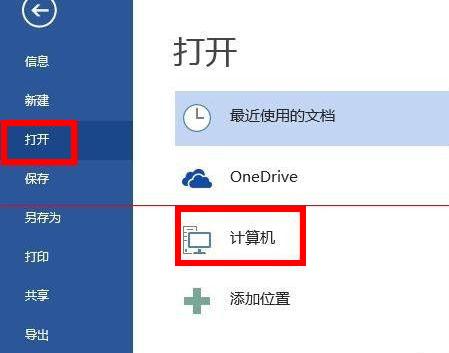
2、继续在本地打开PowerPoint软件(PPT),可以双击桌面图标来启动软件,然后根据提示,选择空白演示文稿。
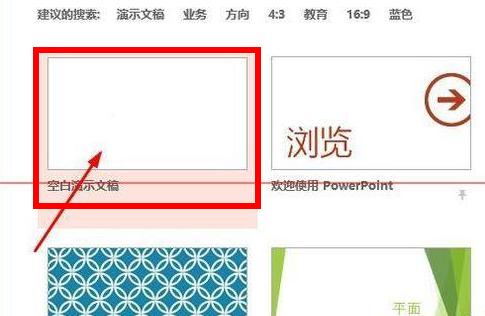
3、然后在PPT中的空白演示文稿,顶部工具栏中,点击选择“视图”,在子菜单中选择,“大纲视图”。

4、接着在左空白处将会看到光标,我们用鼠标单击,将你复制的文字粘贴在此处位置。可以使用我们之前分享的快捷键Ctrl+V快速粘贴。
5、粘贴完成之后,这里的文字格式,和前面的一样,马上要分开,变成多个幻灯片。如果大家想将幻灯片按照自己的思路去拆分,就将你光标移动到需要拆分的位置的字后面,直接键盘回车,OK。
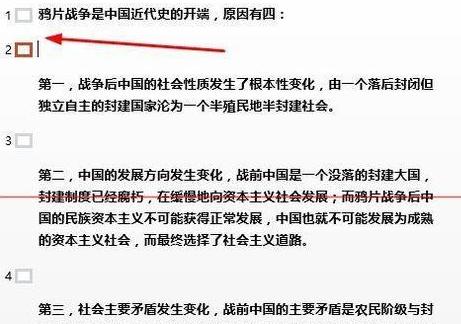
6、再次用鼠标点击“大纲视图”旁边的选项,即“普通”,马上回到正常编辑幻灯片的页面状态了,现在就可以根据你的要求,在每一页单独设置你喜欢的文字格式了。
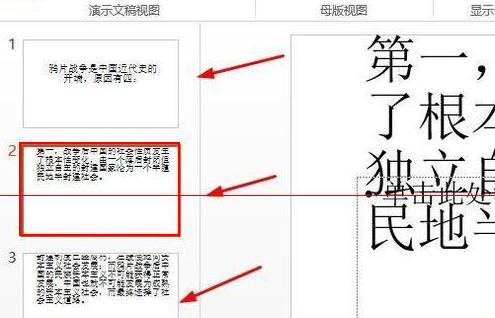
怎么样,就是这么方便快速,赶紧举手关注吧,谢谢大家支持!